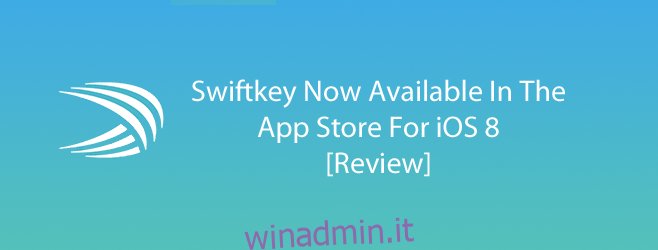iOS 8 è qui! Aspetta, lo abbiamo già detto nel nostro ultimo articolo. Ok, quindi iniziamo a parlarne sempre di più. Uno dei più grandi progressi in iOS 8 non è a livello cosmetico, è alla fine degli sviluppatori, che tornano a livello cosmetico. Ora l’ambiente è un po ‘più aperto e, a tal fine, ci sarà il supporto per le tastiere personalizzate (tra le altre cose, controlla la nostra recensione). Il testo predittivo è l’arma preferita dalla leggenda di Android SwiftKey che entra nel campo di battaglia di iOS, armato di funzionalità di scorrimento per digitare. Continua a leggere per scoprire come è andata.
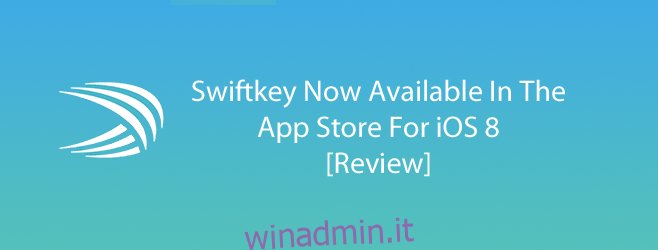
SwiftKey stava guadagnando popolarità tra gli utenti beta selezionati ed era stato pubblicizzato per essere pronto non appena iOS fosse (così come pochi altri, così come Swype). Il primo pensiero all’accensione di Swiftkey è un momento di quieta contemplazione, perché sai che questo è un passo verso qualcosa di più grande, forse un sistema operativo unificato (potrebbe succedere un giorno) o forse più realisticamente, un iOS ancora più aperto, chissà ?
Se hai utilizzato Swiftkey su Android, la tua unica attività è configurarlo per iOS 8, che è una procedura diversa, ma dopo è la stessa utility.
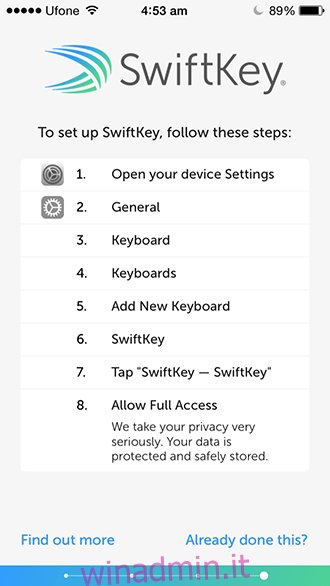
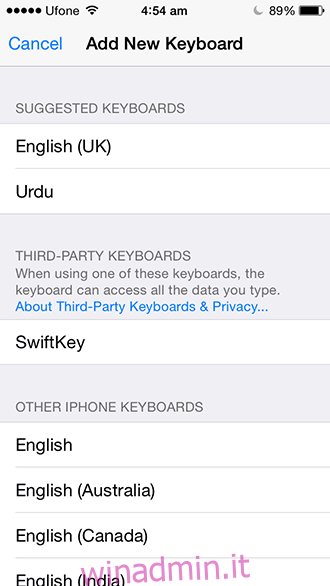
Per quelli di voi che non hanno familiarità con Swiftkey, è una tastiera che impara mentre digiti. Legge i tuoi feed dei social media, i tuoi messaggi e determina il tuo fraseggio e la struttura delle frasi e si adatta molto rapidamente. Presenta anche una funzionalità simile a Swype chiamata Flow in cui è possibile scorrere i tasti per inserire il contenuto desiderato. È stata una parte significativa dell’esperienza Android da quando è diventato gratuito, con gli utenti che optano per questo sulla tastiera predefinita.
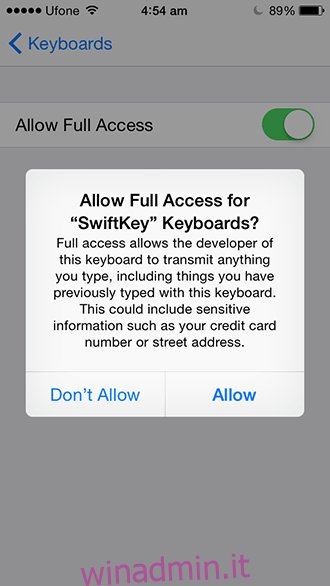
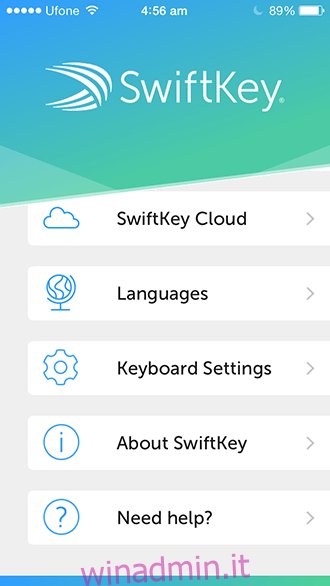
Prima di parlare di come funziona, lascia che ti diciamo come configurarlo. Il processo è semplice. Scarica l’app (link sotto). Avvia SwiftKey e sarai accolto con una finestra di benvenuto. La schermata seguente ti mostrerà un processo di attivazione, che è semplice.
Impostazioni> Generali> Tastiera> Tastiere> Aggiungi nuova tastiera> SwiftKey
Ora, hai attivato SwiftKey, tuttavia, la sua funzione sarà in qualche modo limitata finché non gli concedi l’accesso completo. Per farlo, vai alle stesse impostazioni della tastiera come sopra, tocca SwiftKey – SwiftKey e attiva Consenti accesso completo. Ora sei pronto per fare un giro.
Ogni volta che desideri digitare qualcosa, verrà visualizzata la tastiera predefinita, tocca l’icona del globo nell’angolo in basso a sinistra dello schermo e la tastiera SwiftKey dovrebbe essere visualizzata. Se hai installato più tastiere, continua a toccare il globo finché non vedi la tastiera SwiftKey.
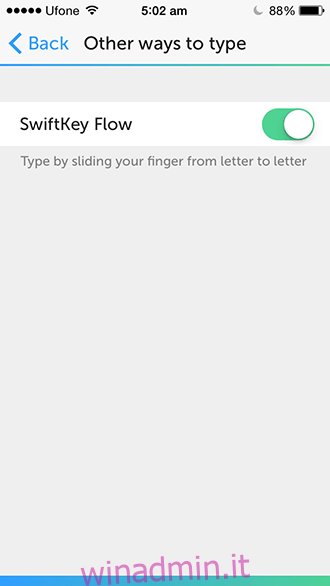
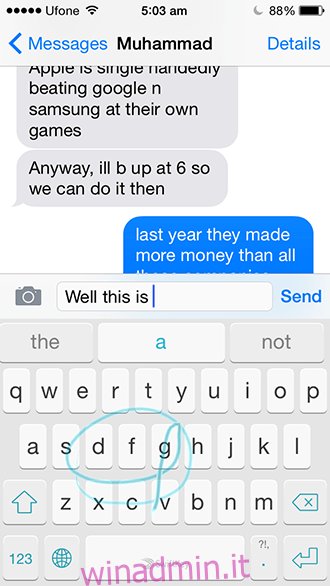
Per consentire a SwiftKey di imparare davvero da te, vai su SwiftKey> SwiftKey Cloud> Personalizzazione e consenti l’accesso ai feed elencati. Imparerà da questi feed (non pubblicherà sui tuoi social media) e sarà meglio equipaggiato per prevedere il tuo contributo.
Per quanto riguarda la tastiera stessa. È una tastiera molto ben progettata, tenendo presente che le persone probabilmente non apprezzeranno un nuovo layout con le braccia accoglienti, a tal fine, hanno mantenuto il loro design molto vicino all’originale iOS. Hai la possibilità di scegliere tra un tema scuro e uno chiaro, ma per ora è tutto. Non assomiglia molto alla sua versione Android, inoltre mancano anche i temi colorati e accattivanti di Android. Presumo che farà parte di una funzionalità premium o forse di un aggiornamento successivo che entra in gioco mentre le persone si adattano lentamente alla nuova tastiera.
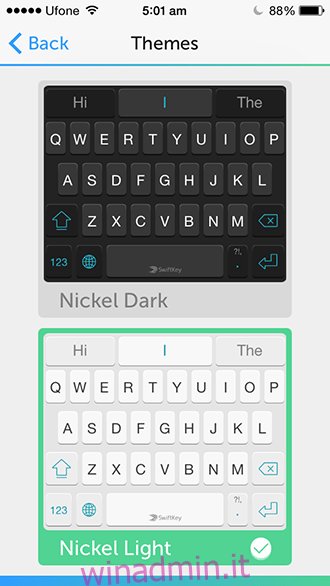
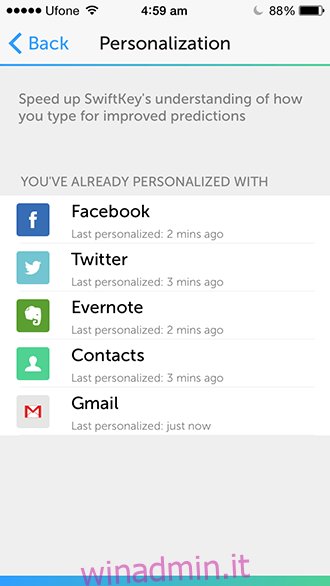
Offre anche la possibilità di collegarsi ad altri dispositivi, quindi se sei un utente SwiftKey da molto tempo, puoi importare immediatamente le tue impostazioni e iniziare immediatamente.
Ora, il grosso problema qui non è la tastiera stessa, è la capacità di posizionare le dita sui tasti e fornire l’input. Qualcosa è iniziato da Swype nel 2009 sul Samsung Omnia II (Windows Mobile 6.1). SwiftKey lo chiama Flow. È possibile configurare o disattivare il flusso, ma mantenerlo non significa che non è possibile digitare regolarmente. Tieni presente che la precisione non è una garanzia al 100% quando si tratta di questo tipo di tecnologia, quindi puoi aspettarti voci errate di tanto in tanto, ma di solito è in aumento.
Non è ancora noto se SwiftKey sostituirà completamente la tastiera iOS, o forse qualcos’altro arriverà in seguito e le sostituirà tutte. Quello che sappiamo è che SwiftKey è molto efficiente e abbastanza avanzato. È qualcosa che dovresti assolutamente includere in un elenco di cose da provare sul tuo nuovo iOS 8. Lo so che lo farò.
Ottieni SwiftKey per iOS (gratuito)